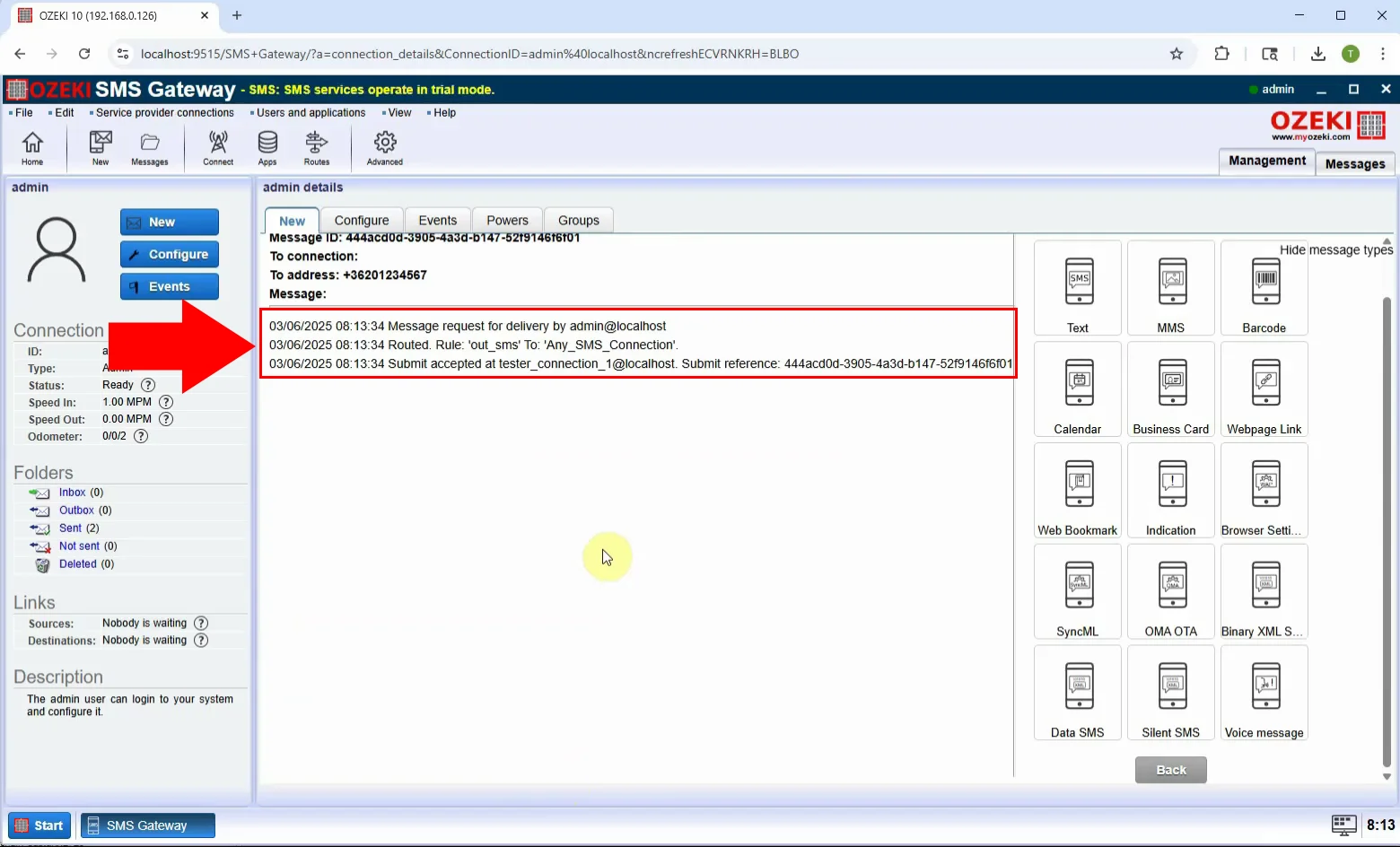Cum să trimiți un SMS SyncML
În acest ghid, vei învăța cum să trimiți un SMS SyncML folosind Ozeki SMS Gateway. Un SMS SyncML este un tip special de mesaj folosit pentru a configura setările dispozitivelor mobile la distanță, cum ar fi e-mail, sincronizare sau profiluri de conexiune la server. Acest tip de SMS este folosit în mod obișnuit de furnizorii de servicii și administratorii IT pentru a automatiza configurația dispozitivelor mobile, economisind timp și reducând erorile utilizatorilor. Tutorialul te va ghida prin selectarea tipului de mesaj SyncML, configurarea parametrilor și trimiterea mesajului direct către dispozitivul utilizatorului.
Ce este un SMS SyncML?
Un SMS SyncML este un mesaj de configurare special folosit pentru a seta la distanță setările de sincronizare ale unui dispozitiv mobil. Poate configura funcții precum e-mail, contacte, calendar sincronizat sau parametri de acces la server. Mesajul urmează protocolul SyncML (Synchronization Markup Language) și permite echipelor IT sau furnizorilor de servicii să transmită setări gata de utilizare direct pe telefoanele mobile fără intervenția utilizatorului.
Când este cel mai bine să trimiți un SMS SyncML?
Este cel mai bine să trimiți un SMS SyncML când trebuie să configurați dispozitive mobile la distanță cu setări precum e-mail, sincronizare sau profiluri de conexiune la server. Acest lucru este deosebit de util în timpul integrării dispozitivelor, după schimbarea cartelei SIM, în timpul migrărilor de sistem sau atunci când implementați actualizări de configurare pe mai multe dispozitive. Furnizorii de servicii și administratorii IT folosesc adesea SMS SyncML pentru a automatiza configurarea, a reduce erorile manuale și a simplifica experiența utilizatorului, permițând dispozitivelor să aplice setările cu o singură confirmare.
Cum să trimiți un SMS SyncML în Ozeki SMS Gateway (Pași rapizi)
- Conectează-te ca utilizator Admin în Ozeki SMS Gateway
- Apasă pe "View message types" pentru a accesa opțiunile avansate de mesaje
- Selectează "SyncML" din lista de tipuri de mesaje
- Completează parametrii de configurare
- Introdu numărul de telefon al destinatarului
- Apasă "OK" pentru a trimite mesajul
Cum să trimiți un SMS SyncML în Ozeki SMS Gateway (Tutorial video)
În acest videoclip, vei vedea cum să compui și să trimiți un SMS SyncML folosind Ozeki SMS Gateway. Tutorialul începe cu conectarea ca utilizator Admin, apoi continuă cu meniul de selecție a tipului de mesaj unde vei alege "SyncML". După aceea, vei introduce setările necesare, cum ar fi adresa serverului, datele de autentificare și parametrii de sincronizare. Odată trimis mesajul, telefonul destinatarului va primi o cerere de configurare a sistemului pe care o poate aplica cu un singur clic. Această metodă este perfectă pentru gestionarea setărilor dispozitivelor la distanță într-un mod sigur și standardizat.
Pasul 1 - Selectează utilizatorul Admin
Conectează-te la Ozeki SMS Gateway și selectează utilizatorul Admin din panoul de control. Acest rol de utilizator are acces complet la opțiunile de tipuri de mesaje, inclusiv tipuri avansate precum SyncML (Figura 1).
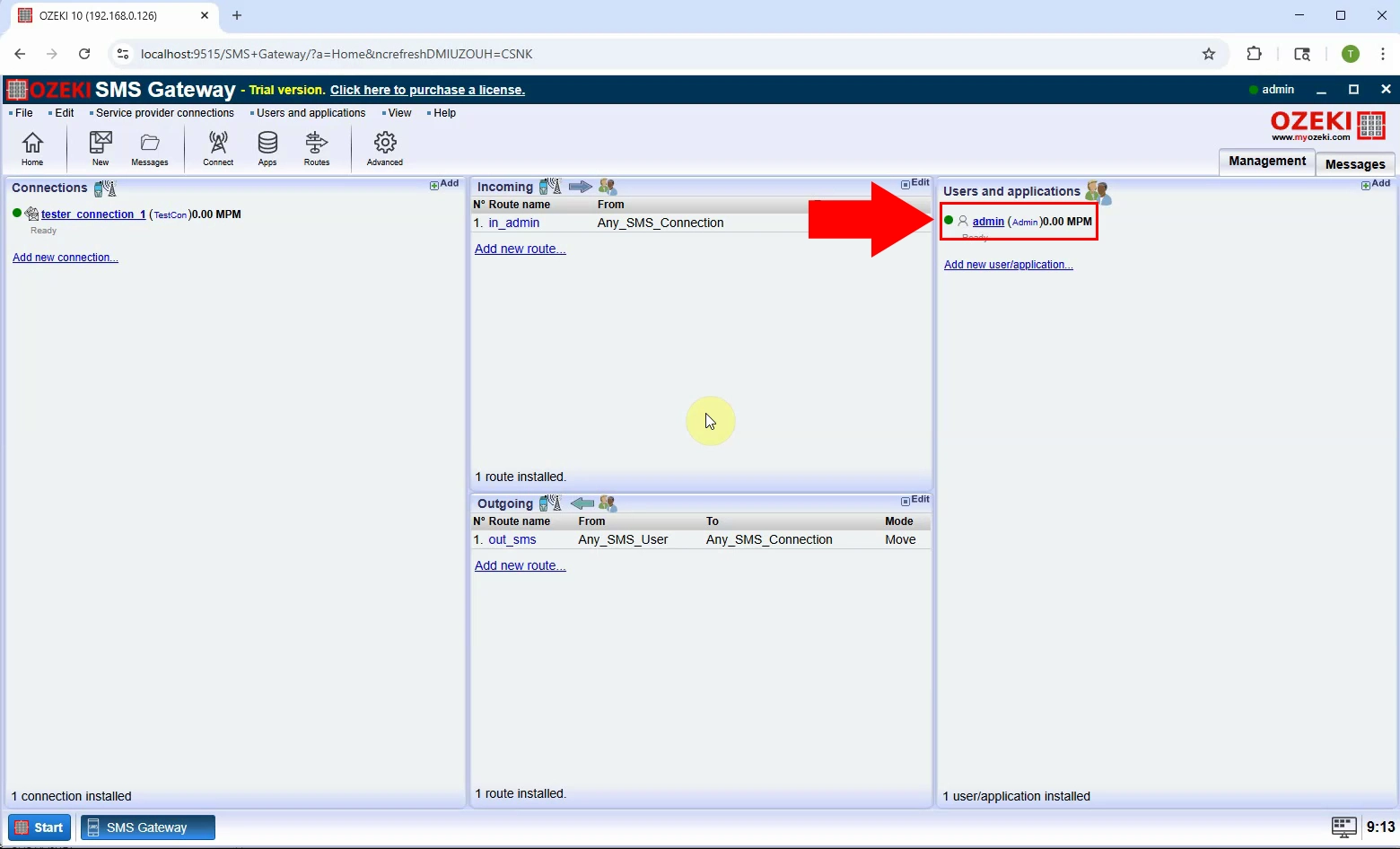
Pasul 2 - Vezi tipul de mesaj
În interfața Admin, apasă pe butonul "View message types". Acest lucru îți permite să schimbi tipul de SMS pe care dorești să-l compui (Figura 2).
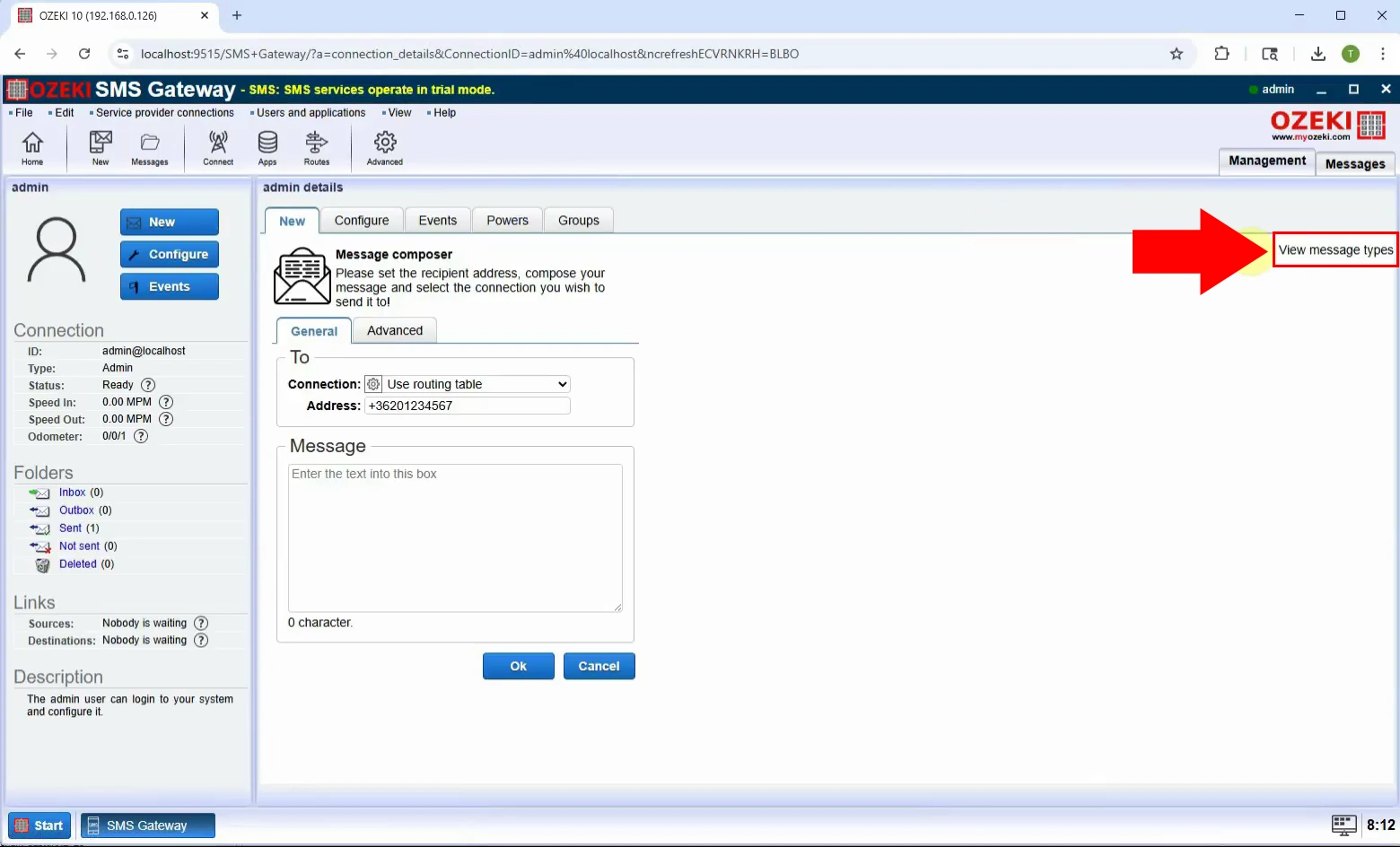
Pasul 3 - Selectează tipul SyncML
Din lista de tipuri de mesaje, alege "SyncML". Acest lucru va activa câmpurile de introducere specifice mesajelor de sincronizare mobilă și configurare la distanță (Figura 3).
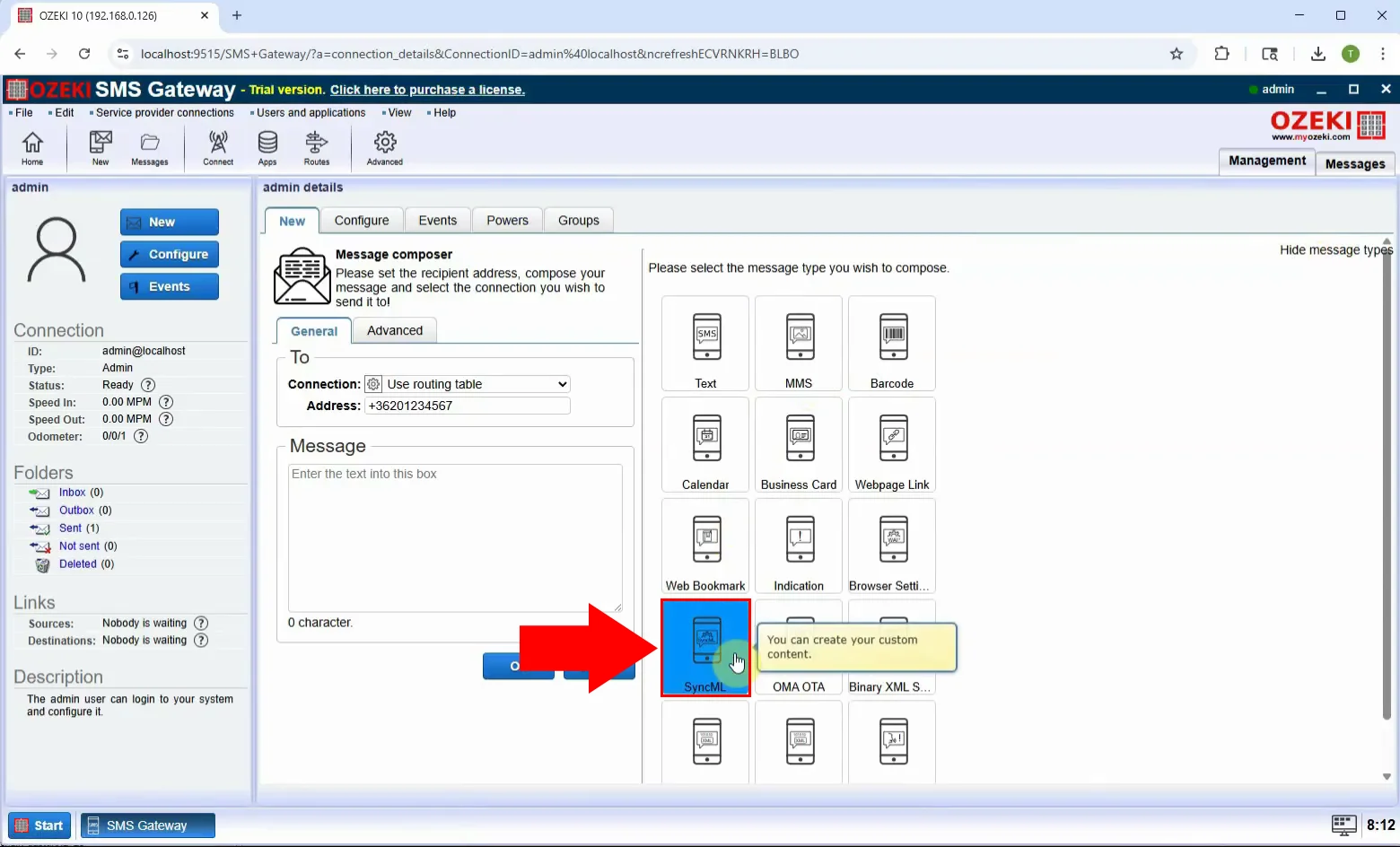
Pasul 4 - Configurează setările mesajului
Introdu parametrii specifici SyncML. Aceste setări vor fi folosite de dispozitivul mobil pentru a configura profilul de sincronizare (Figura 4).
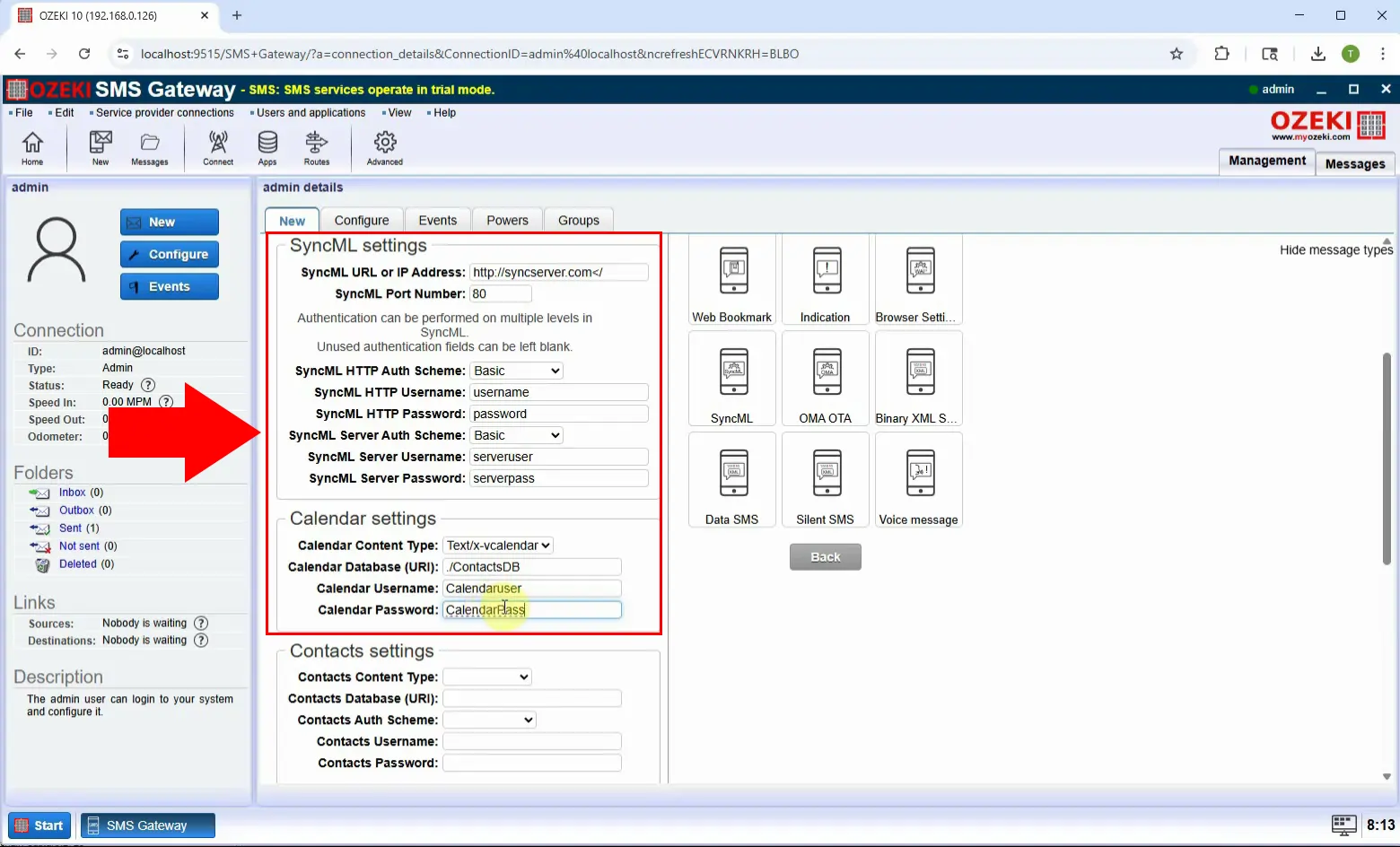
Pasul 5 - Trimite mesajul
Introdu numărul de telefon al destinatarului, verifică toate detaliile de configurare pe care le-ai introdus și apasă "OK" pentru a trimite SMS-ul SyncML (Figura 5).
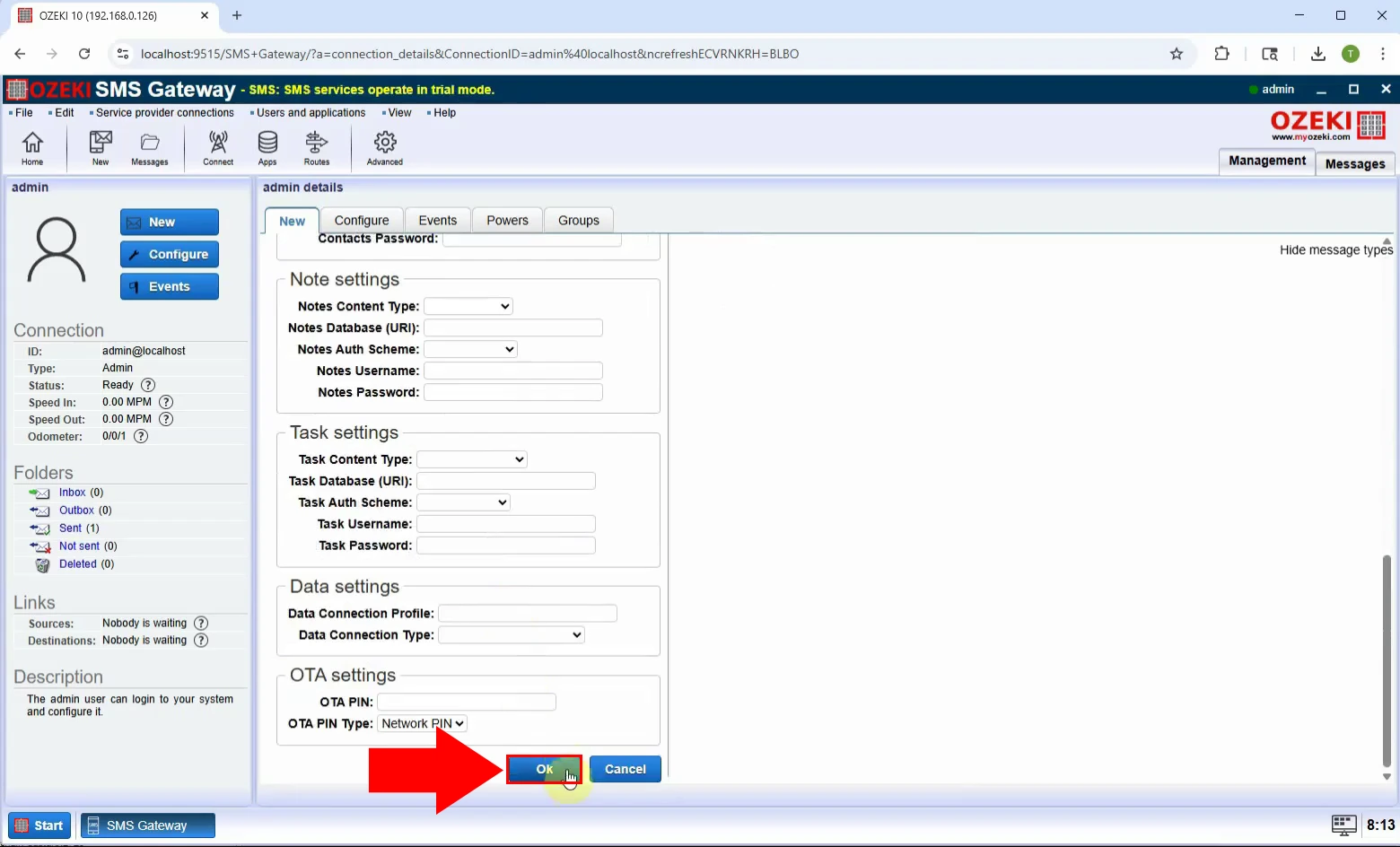
Pasul 6 - Mesaj trimis
Odată trimis, în interfață va apărea un mesaj de confirmare. Dispozitivul destinatarului îl va solicita să aplice noua configurare trimisă prin SyncML (Figura 6).